这是我在github上创建博客后写的第一篇博文,就分享一下怎么在github上创建自己的博客吧。在自己搭建还是fork别人的项目这个问题上我也纠结了很久,最后还是决定先fork别人的项目吧,毕竟可以快速搭建好并投入使用。
1 寻找一个钟意的主题
首先要有一个github账号,这个不赘述。
在themes这个网站上寻找一个自己钟意的主题,点击demo可以预览该主题的博客,点击homepage可以进入repository。
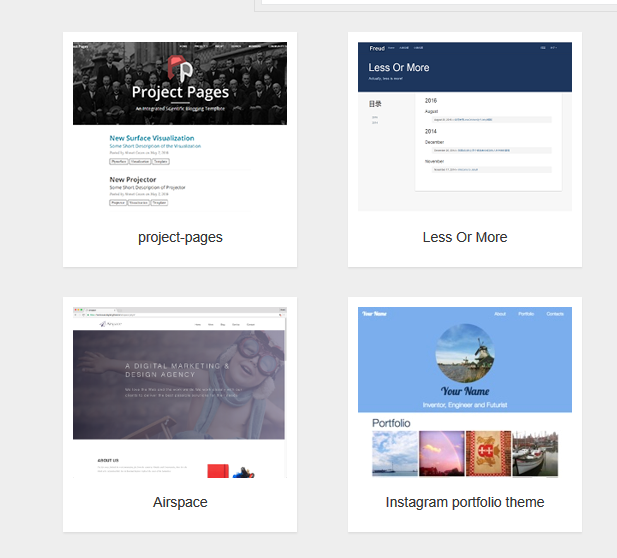
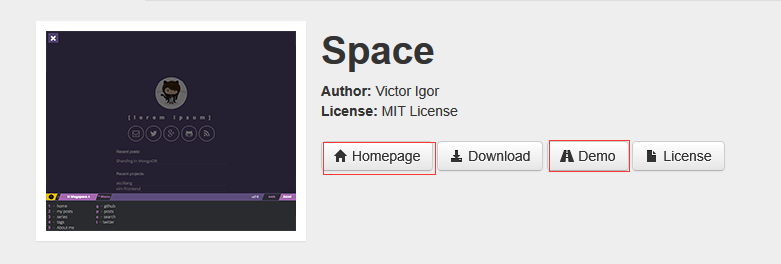
2 fork主题
选好主题后,点击homepage进入repository,点击右上角的fork标志。
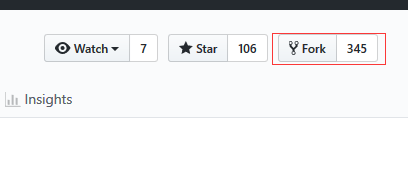
fork完成后,点击你头像右边的小箭头,查看你的repositories,就看看到你刚刚fork的项目了。点开这个项目,点击settings。修改项目的名称为xxxx.github.io。注意:xxxx为你的github账号名(最好按照这个格式改),点击Rename修改成功。
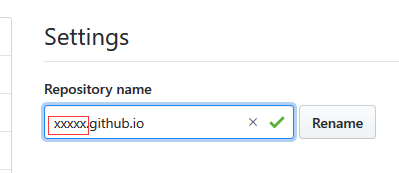
往下翻,找到GitHub Pages这一项,下面那个链接就是你的博客网址了,点进去看一下吧。
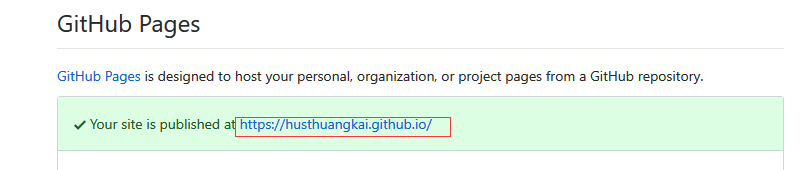
3 修改主题
这时候博客已经搭建好了,但是博客里的内容还完全和你无关,这时候需要做一些修改。 打开项目目录中的_config.yml来配置你的个人信息,打开你的博客,将两者的信息对照,应该就能知道要改哪些项了。注意baseurl这一项,如果你的项目名称是按照xxxx.github.io来命名的话就将其设置为空。(baseurl: ‘’)
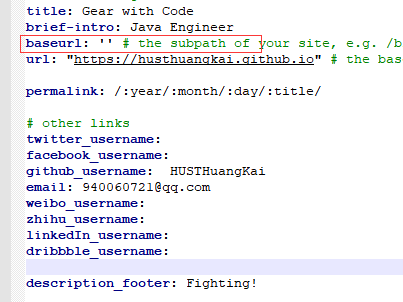
还有一些其他的信息可能在不同的文件里,比如index.html等,如果需要修改,就去这些文件里找,不会很多。
4 写博客
你的博文一般是放在_posts这个文件夹中,如果是fork的博客的话里面应该有一些文件了,可以看到后缀名是.md格式,md就是markdown的意思,写博客一般用的是markdown语法来写,可以百度一下markdown语法怎么用。这里推荐两个写博客的工具:jekyllwriter和visual studio code。VSCode就不用介绍了,支持markdown语法的编辑,还有很多的插件可以用。jekyllwriter是一个专门用来管理github博客的软件,在jekyllwriter可以下到,下载后直接解压就可以使用。
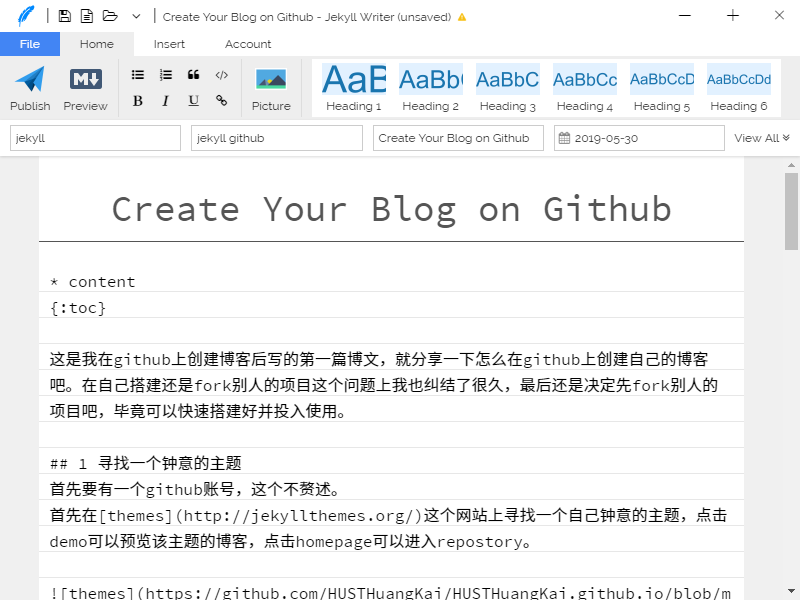
用法很简单:首先在Account选项卡中点击左边的GitHub配置GitHub帐号,点击Add Account,然后点Creat new token,会跳转到github页面。勾选repo然后点下面的generate token,复制生成的token到jekyllwriter。
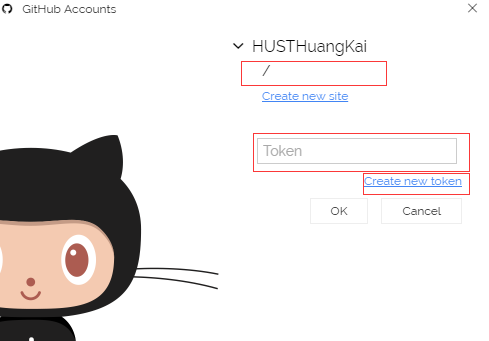
将你的账户添加好后,点击账户名旁边的刷新按钮,就可以显示你的所有博客repositories,如果使用的是默认名称(xxxx.github.io)就只显示’'。这时候在file->open post list中可以看到已经有的博文。 新建一篇博文,编辑好后点击Preview可以预览效果,点击Publish就可以推送到网页博客中了。